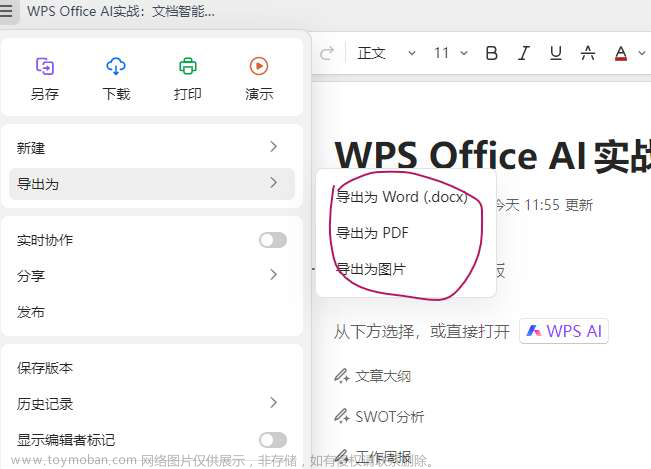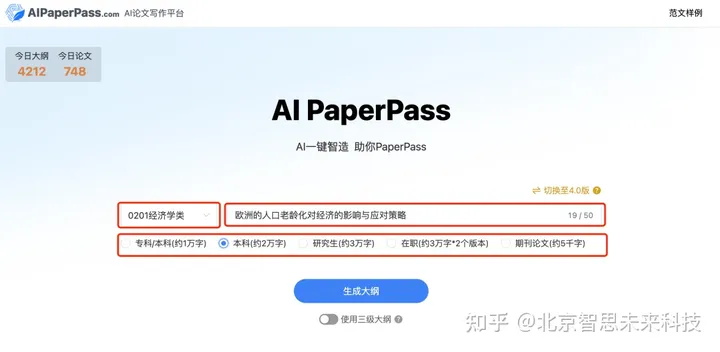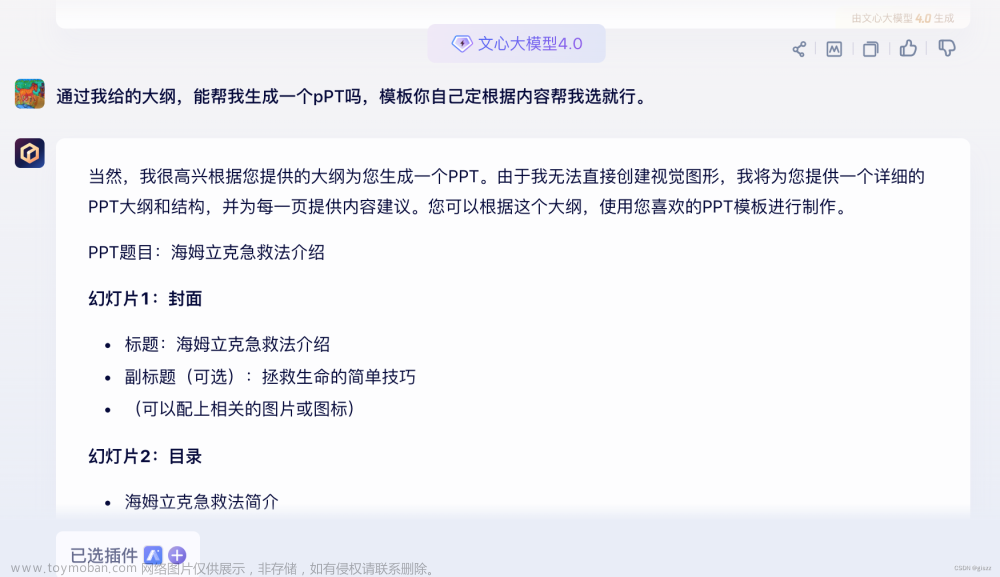前言
WPS Win客户端 版本:11.1.0.14650
上小节介绍了怎么获取 WPS AI 的“入场券”和一些“入场”准备工作,这一篇开始来实战应用一下。
使用 PPT 的【一键生成幻灯片】的功能,来制作一篇 PPT:赏析李白的经典诗歌《静夜思》。
PPT:一键生成幻灯片
生成 PPT
接下来一起来赏析一下李白的《静夜思》。
新建一个空白的 PPT 文件,调出 WPS AI,开始制作!
先来一个【赏析李白的《静夜思》】,不支持??
换其他的问题也不行,首战折戟!
PS:事实上,因为 PPT 还是空的,没有内容,没有用武之地,需要先制作点东西。再来提问修改,这样它才能理解。
竟然是操作有误,那就重新来。
正确的开启方式如下:
需要先选择个性创作中的【一键生成幻灯片】。
然后输入提示词,发送。
这时候就可以正常回答。首先是给了一个大纲,具体如下:
先点击【生成完整幻灯片】看看效果。
PS:似乎还不能重新生成,只能取消,再重新发送提示词;局部修改的话就只能后期了。
等几分钟之后就做好了,这时候会提供四个模板给我们选择,如果不满意还可以【重试】。
随便选择一个风格,然后点击应用。注意只有点击应用之后才可以进入下一步。
PPT 局部调整
PPT 整体风格确定之后,就可以把【一键生成幻灯片】的字样删掉,直接提问做一些局部优化。
比如:想换个字体,可以直接输入更换字体的命令。查看效果是否满意,不满意再更换或者弃用。
还可以【生成演讲备注】
看看示例:
如果对正文的内容不太喜欢,或者不满意,可以选中之后,让 AI 改写或扩写。比如:
整了这么多活,来看看最终的效果:
美观性和内容结构完整性还是不错的!内容基本也OK!
接下来看看每一张的效果:
一些花絮:
其实目前的 WPS AI 还没有很智能。还有很长的路要走。
比如,把【调小本页字体】理解成更好字体,似乎一根字体相关就是更换。
单页美化或者更好背景图都不能贴近整体风格做出类似的背景图,不能理解原本的背景图或整个 PPT 的背景图风格,似乎一说到风格就是更换风格。

WPS AI 赏析李白的静夜思.pptx
总结与展望
文章小结:一键生成幻灯片的逻辑就是先给你个大纲,然后结合大纲,让 AI 生成 PPT,如果对一些内容不满意,可以通过问答进行调整。
从本次的体验来看,WPS AI 在自动设计并提供一个基本框架和辅助批量更换字体、风格等,有着比较出色的作用,但是目前的智能程度还远远不够。文章来源:https://www.toymoban.com/news/detail-503418.html
AI 展望:AI 技术增强创意生成和智能推荐,可以激发 PPT 设计师的创造力。AI 与创意巧妙融合,提升了设计速度,降低了劳动成本。然而,至少目前人类的判断力、情感和直觉仍不可替代。
不过,未来的一段时间,更多会是以人机合作为主,AI 提供工具和资源,人类注入创意,实现创意和个性的融合。文章来源地址https://www.toymoban.com/news/detail-503418.html
到了这里,关于WPS-AI 体验笔记1:一键生成 PPT的文章就介绍完了。如果您还想了解更多内容,请在右上角搜索TOY模板网以前的文章或继续浏览下面的相关文章,希望大家以后多多支持TOY模板网!